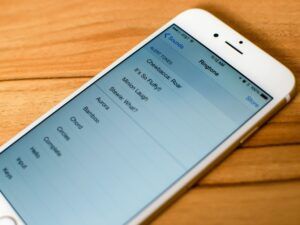யுபிசாஃப்டின் சேவை சரி தற்போது கிடைக்கவில்லை பிழை
யுபிசாஃப்டின் சேவை தற்போது கிடைக்காத பிழையை சரிசெய்ய நீங்கள் யோசிக்கிறீர்களா? அப்லே யுபிசாஃப்டின் கேம்களுக்கான டிஆர்எம், டிஜிட்டல் விநியோகம், மல்டிபிளேயர் மற்றும் தகவல்தொடர்புகளை நிர்வகிக்க அல்லது ஒழுங்கமைக்கப் பயன்படுகிறது. மேலும், இது ஒவ்வொரு யுபிசாஃப்டின் விளையாட்டின் இன்றியமையாத பகுதியாகும். சில பயனர்கள் ஒரு விளையாட்டைத் தொடங்கும்போது அல்லது உங்கள் கணினியில் Uplay இல் உள்நுழையும்போது எதிர்கொள்ள நேரிடும் யுபிசாஃப்டின் சேவை தற்போது கிடைக்கவில்லை பிழை செய்தி. இந்த கட்டுரையில், நீங்கள் முக்கிய காரணங்களைக் கற்றுக் கொள்வீர்கள், பின்னர் இந்த சிக்கலை சரிசெய்ய உதவ முயற்சிக்கக்கூடிய சாத்தியமான திருத்தங்களை வழங்குவீர்கள்.
யுபிசாஃப்டின் சேவை நிலை கிடைக்காதபோது, சரியான பிசி சரியான சேவையை அணுகுவதில் இருந்து உங்கள் கணினியைத் தடுக்கும் ஏதோ தவறு ஏற்பட்டது என்று அர்த்தம். சில பயனர்கள் புகாரளிக்கும் பின்வரும் காரணிகள் இங்கே:
எடுத்துக்காட்டாக, விண்டோஸ் 10, 8, 7 இல் ஏதேனும் சிதைந்த செயல்முறை அல்லது பணி இருந்தால், யுபிசாஃப்டின் சேவை கிடைக்கவில்லை என்ற பிரச்சினை காண்பிக்கப்படலாம். அல்லது யுபிசாஃப்டின் சேவைகளால் நேரம் அல்லது தேதி அமைக்கப்படவில்லை என்றால், இந்த அப்லே பிழை உங்களுக்கு ஏற்படுகிறது என்பதை நீங்கள் அறிந்து கொள்ள வேண்டும்.
இதேபோல், காலாவதியான இயக்கிகள் மற்றும் தவறான பிணைய அமைப்புகள் போன்ற பிணைய சிக்கல்களும் சிக்கலுக்கு காரணமாகின்றன. எனவே, அப்லே அல்லது யுபிசாஃப்டின் சேவையகத்தை சரிசெய்ய கீழே செல்லவும்.
பிழை செய்தி பின்வருவனவற்றில் ஏதேனும் நிகழ்கிறது:
- நேரம் மற்றும் தேதி தவறாக அமைக்கப்பட்டுள்ளது.
- புரோகிராம் டேட்டாவில் உடைந்த செயல்முறை இயங்குகிறது.
- நிறுவப்பட்ட ஹமாச்சி நிரலுடன் மோதல்.
- ஐபிவி 6 இணைப்பு நெறிமுறையாக பயன்படுத்தப்படுகிறது.
- உங்கள் கணினியில் வெவ்வேறு பிணைய அமைப்புகளுடன் பிணைய சிக்கல்கள்.
சிக்கல்கள் மற்றும் திருத்தங்கள் [யுபிசாஃப்டின் சேவை தற்போது கிடைக்கவில்லை]
நீங்கள் சந்தித்தால் யுபிசாஃப்டின் சேவை தற்போது கிடைக்கவில்லை. நீங்கள் பின்னர் மீண்டும் பிழையை முயற்சி செய்யலாம், கீழே உள்ள பரிந்துரைக்கப்பட்ட திருத்தங்களை எந்த குறிப்பிட்ட வரிசையிலும் முயற்சி செய்யலாம்.

- உங்கள் கணினியில் தேதி அல்லது நேரத்தை சரிபார்க்கவும்
- பணி நிர்வாகியில் ProgramData இலிருந்து செயல்படுவதில் தவறான செயல்முறையை நிறுத்துங்கள்
- ஹமாச்சி திட்டத்தை நிறுவல் நீக்கவும்
- IPv6 ஐ முடக்கு
- நிலையான டிஎன்எஸ் அல்லது ஐபி முகவரிகளைப் பயன்படுத்தவும்
- ஹோஸ்ட்கள் கோப்பை முழுமையாக மீட்டமைக்கவும்
- SFC / DISM ஸ்கேன் இயக்கவும்
- பிணைய மீட்டமைப்பைச் செய்யவும்
இப்போது சரிசெய்தலில் ஈடுபட்டுள்ள படிகளின் விளக்கத்திற்கு கீழே செல்லலாம்.
உங்கள் கணினியில் தேதி அல்லது நேரத்தை சரிபார்க்கவும்
Uplay அல்லது Ubisoft ஆன்லைன் சேவைகளைப் பயன்படுத்தும் போது வெவ்வேறு பாதுகாப்பு சிக்கல்களைப் பாதுகாக்க விரும்பினால். உங்கள் கணினியில் நேரம் மற்றும் தேதி சரியாக அமைக்கப்பட்டுள்ளதா என்பதை உறுதிப்படுத்த வேண்டும். எப்படி என்பது இங்கே:
படி 1:
அமைப்புகள் பயன்பாட்டிற்கு செல்ல விண்டோஸ் விசை + I விசை கலவையை அழுத்தவும்.
படி 2:
திறக்க தட்டவும் நேரம் & மொழி பிரிவு.
nfl க்கான kodi addons
படி 3:
க்கு செல்லுங்கள் தேதி நேரம் இடது பக்க வழிசெலுத்தல் மெனுவில் தாவல்.
படி 4:
இல் தேதி நேரம் தாவல், உங்கள் பிசிக்களின் தேதி மற்றும் நேரம் சரியாக அமைக்கப்பட்டுள்ளன என்பதை நினைவில் கொள்ளுங்கள். இருப்பினும், நேரம் சரியாக இல்லாவிட்டால், நீங்கள் இயக்க அல்லது முடக்க முயற்சி செய்யலாம் நேரத்தை தானாகவே அமைக்கவும் , தற்போதைய நிலையைப் பொறுத்து.
படி 5:
நீங்கள் தேதியை மாற்ற விரும்பினால், தேதியின் கீழ், காலெண்டரில் நடப்பு மாதத்தைப் பார்க்க கீழ்தோன்றும் மெனு பொத்தானைத் தட்டவும், பின்னர் தற்போதைய தேதியைத் தட்டவும்.
படி 6:
நேரத்தை மாற்ற, நேரத்தின் கீழ், நீங்கள் மாற்ற விரும்பும் மணிநேரம், நிமிடங்கள் அல்லது விநாடிகளைத் தட்டவும், பின்னர் கொடுக்கப்பட்ட நேர மண்டலத்தின் படி சரியான ஒன்றை நீங்கள் தீர்த்து வைக்கும் வரை மதிப்புகளை நகர்த்தவும்.
படி 7:
நேர அமைப்புகளை மாற்றியமைத்த பிறகு, தட்டவும் சரி .
மறுபுறம், அமைப்புகள் பயன்பாட்டின் மூலம் நேரத்தையும் தேதியையும் சரிசெய்தால் சிக்கலை தீர்க்க முடியாது என்றால், நீங்கள் கட்டுப்பாட்டு குழு மூலம் நேரத்தையும் தேதியையும் அமைக்க முயற்சி செய்யலாம். அமைப்புகள் ஒத்தவை, ஆனால் இப்போது இணைய நேரத்துடன் ஒத்திசைக்க உங்கள் நேரத்தை அமைக்கலாம்.
எப்படி செய்வது என்பது இங்கே:
படி 1:
விண்டோஸ் விசை + ஆர் ஐ அழுத்தவும் ரன் உரையாடல் பெட்டியில், உள்ளீடு கட்டுப்பாடு. பிறகு Enter ஐ அழுத்தவும்.
படி 2:
கண்ட்ரோல் பேனல் திறக்கும்போது, பார்வையை பெரிய அல்லது சிறிய ஐகான்களாக மாற்றி, திறக்க சாளரத்தின் வழியாக கீழே செல்லவும் தேதி மற்றும் நேரம் விருப்பம்.
படி 3:
தேதி மற்றும் நேர தாவலில் இருந்து, தட்டவும் தேதி மற்றும் நேரத்தை மாற்றவும் பொத்தான் மேலே அமைந்துள்ளது, பின்னர் நீங்கள் அதை இங்கே அமைக்கலாம்.
மறுபுறம், இந்த வழிமுறைகளைப் பின்பற்றிய பிறகு ஆன்லைன் நேர சேவையகத்துடன் நேரத்தை ஒத்திசைக்க நீங்கள் தேர்ந்தெடுக்கலாம்.
படி 1:
க்கு செல்லுங்கள் இணைய நேரம் தேதி மற்றும் நேர சாளரத்தில் தாவல்.
படி 2:
தட்டவும் அமைப்புகளை மாற்ற.
படி 3:
அடுத்துள்ள பெட்டியைக் குறிக்கவும் இணைய நேர சேவையகத்துடன் ஒத்திசைக்கவும் விருப்பம்.
படி 4:
தட்டவும் இப்பொழுது மேம்படுத்து பொத்தானை.
படி 5:
தட்டவும் சரி > விண்ணப்பிக்கவும் > சரி கண்ட்ரோல் பேனலை மூடு.
பணி நிர்வாகியில் ProgramData இலிருந்து செயல்படுவதில் தவறான செயல்முறையை நிறுத்துங்கள்
புரோகிராம் டேட்டாவிலிருந்து இயங்கும் சில உடைந்த கோப்பு உள்ளது. இந்த கோப்புகள் யுபிசாஃப்ட்டைச் சேர்ந்தவை, ஆனால் இது நிச்சயமாக ஊழல் நிறைந்ததாகவும் பயனர்களைப் பயன்படுத்துவதிலிருந்து பாதுகாப்பாகவும் இருக்கும். செயல்முறை பெயர் முழுமையாக தொடர்பில்லாத கடிதங்களின் கலவையாகும், மேலும் இது பணி நிர்வாகியில் உள்ள ஒவ்வொரு கணினியிலும் முற்றிலும் மாறுபட்டது. இந்த பணியை நீங்கள் முடிக்க விரும்பினால், பின்வருவனவற்றைச் செய்ய முயற்சிக்கவும்:
படி 1:
அப்லே அல்லது யுபிசாஃப்டின் விளையாட்டுக்குச் சென்று, உங்கள் நற்சான்றிதழ்களை உள்ளிடும்படி கேட்கும் திரையில் சிறிது நேரம் காத்திருங்கள். யுபிசாஃப்டின் சேவை தற்போது கிடைக்கவில்லை பிழை தோன்றும்.
படி 2:
பணி நிர்வாகி பயன்பாட்டைத் திறக்க ஒரே நேரத்தில் Ctrl + Shift + Esc விசை கலவையை அழுத்தவும்.
படி 3:
தட்டவும் கூடுதல் தகவல்கள் பணி நிர்வாகியை விரிவாக்க சாளரத்தின் இடது பகுதியின் கீழ் அமைந்துள்ளது.
படி 4:
இல் இருங்கள் செயல்முறைகள்.
படி 5:
நீங்கள் அடையும் வரை கீழே நகர்த்தவும் பின்னணி செயல்முறைகள் அதனுடன் இணைக்கப்பட்ட கோப்பிற்கான பட்டியல் மற்றும் பார்வை - இது ஒரு அசாதாரண பெயருடன் தொடங்கலாம் - OTlzNDJh… அல்லது YTliND…
படி 6:
அதைத் தேர்ந்தெடுத்து பணி முடிக்க சாளரத்தின் கீழ் வலது பகுதியிலிருந்து தேர்வு.
படி 7:
தோன்றக்கூடிய எந்த உரையாடல்களையும் உறுதிப்படுத்தவும். பின்னர், உங்கள் கணினியில் Uplay இல் உள்நுழைய முடியுமா என்று பார்க்கவும்.
ஹமாச்சி திட்டத்தை நிறுவல் நீக்கவும்
LogMeIn ஹமாச்சி ஒரு VPN பயன்பாடு. இருப்பினும், நெட்வொர்க் முகவரி மொழிபெயர்ப்பு (NAT) ஃபயர்வால்களுக்குப் பின்னால் இருக்கும் பிசிக்களுக்கு இடையேயான நேரடி இணைப்புகளை மறுசீரமைப்பு தேவையில்லாமல் பராமரிக்க இந்த பயன்பாடு திறன் கொண்டது. மேலும், பிசிக்கள் ஒரு உள்ளூர் பகுதி நெட்வொர்க்கில் (லேன்) இணைக்கப்பட்டிருந்தால் இருக்கும் இணைப்பை நகலெடுக்கும் இணையத்தில் இது ஒரு இணைப்பை உருவாக்குகிறது.
இருப்பினும், விண்டோஸ் 10 இல் நிரல்கள் மற்றும் அம்சங்கள் ஆப்லெட் மூலம் நிரல்களை நிறுவல் நீக்குவதற்கான சாதாரண வழியிலும் ஹமாச்சி நிரலை நிறுவல் நீக்கம் செய்யலாம்.
நிறுவல் நீக்கம் செயல்முறை முடிந்ததும், உங்கள் கணினியை மறுதொடக்கம் செய்து, ‘ஒரு யுபிசாஃப்ட் சேவை தற்போது கிடைக்கவில்லை’ பிழை செய்தி இன்னும் தோன்றுகிறதா என்று பாருங்கள்.
IPv6 ஐ முடக்கு
நீங்கள் IPv6 ஐ அணைக்க விரும்பினால், பின்வருவனவற்றைச் செய்ய முயற்சிக்கவும்:
படி 1:
விண்டோஸ் + ஆர் விசை கலவையை அழுத்தவும். ரன் உரையாடல் பெட்டியில், உள்ளீடு ncpa.cpl Enter ஐ அழுத்தவும்.
படி 2:
ஒரு முறை இணைய இணைப்பு சாளரம் திறக்கிறது, உங்கள் செயலில் உள்ள பிணைய அடாப்டரில் இருமுறை தட்டவும்.
படி 3:
பின்னர் தட்டவும் பண்புகள் மற்றும் கண்டுபிடிக்க இணைய நெறிமுறை பதிப்பு 6 பட்டியலில் நுழைவு.
படி 4:
இந்த நுழைவுக்கு அடுத்ததாக அமைந்துள்ள தேர்வுப்பெட்டியைக் குறிக்கவும்.
படி 5:
தட்டவும் சரி .
noobs and nerds repo
மாற்றத்தை உறுதிப்படுத்த உங்கள் கணினியை மறுதொடக்கம் செய்து சிக்கல்கள் தொடர்ந்தால் பார்க்கவும்.
நிலையான டிஎன்எஸ் மற்றும் ஐபி முகவரிகளைப் பயன்படுத்தவும்
இயல்பாக, உங்கள் கணினியின் டிஎன்எஸ் மற்றும் ஐபி முகவரி காலப்போக்கில் மாற்றியமைக்கிறது, மேலும் இது ‘யுபிசாஃப்டின் சேவை தற்போது கிடைக்கவில்லை’ பிழை செய்தி தோன்றும்.
நிலையான ஐபி மற்றும் டிஎன்எஸ் முகவரியை நீங்கள் ஒதுக்க விரும்பினால், பின்வருவனவற்றைச் செய்ய முயற்சிக்கவும்:
படி 1:
தொடக்க மற்றும் உள்ளீட்டைத் தட்டவும் cmd , பின்னர் Enter ஐ அழுத்தவும்.
படி 2:
கீழே உள்ள கட்டளையில் உள்ளீடு செய்து Enter ஐ அழுத்தவும்.
ipconfig /all
படி 3:
நீங்கள் பயன்படுத்தும் இணைப்போடு தொடர்பு கொள்ளும் பிணைய அடாப்டரை நோக்கி கீழே சென்று கவனிக்கவும் இயல்புநிலை நுழைவாயில் , உபவலை , MAC, மற்றும் டி.என்.எஸ்.
படி 4:
பின்னர், விண்டோஸ் + ஆர் விசை சேர்க்கையை அழுத்தவும். ரன் உரையாடல் பெட்டியில், உள்ளீடு ncpa.cpl Enter ஐ அழுத்தவும்.
படி 5:
உங்கள் செயலில் உள்ள பிணைய அடாப்டரை இடது-தட்டவும் மற்றும் தட்டவும் பண்புகள்.
படி 6:
மேலும், வைக்கவும் இணைய நெறிமுறை பதிப்பு 4 (TCP / IPv4) பட்டியலில் உள்ள உருப்படி.
படி 7:
அதைத் தேர்ந்தெடுக்க அதைக் கிளிக் செய்து தட்டவும் பண்புகள் கீழே உள்ள பொத்தான்.
படி 8:
பின்னர் தங்க பொது பண்புகள் சாளரத்தில் ரேடியோ பொத்தானை மாற்றவும் அல்லது செல்லவும் பின்வரும் டிஎன்எஸ் சேவையக முகவரிகளைப் பயன்படுத்தவும் மற்றும் பயன்படுத்த 8.8.8.8 மற்றும் 8.8.4.4 முறையே.
படி 9:
பின்னர் மாறவும் பின்வரும் ஐபி முகவரியைப் பயன்படுத்தவும் அதே எண்ணைப் பயன்படுத்தவும் இயல்புநிலை நுழைவாயில் கடைசி புள்ளிக்குப் பிறகு கடைசி இலக்கத்தை வேறு எதையாவது மாற்றியமைத்தீர்கள். நீங்கள் கவனித்தவுடன் மற்ற தகவல்களையும் நிரப்பவும்.
படி 10:
சிக்கல்கள் சரி செய்யப்பட்டுள்ளதா என சரிபார்க்கவும்.
ஹோஸ்ட்கள் கோப்பை முழுமையாக மீட்டமைக்கவும்
நெட்வொர்க்கிங் சிக்கல்களுக்கு வரும்போது ஹோஸ்ட்கள் கோப்பு ஒரு முக்கியமான கோப்பாகும். ஹோஸ்ட்கள் கோப்பை மீட்டமைப்பது பல சிக்கல்களை சரிசெய்யலாம். இதில் யுபிசாஃப்டின் சேவை தற்போது கிடைக்கவில்லை.
பாப்கார்ன் நேரம் ios குரோம்காஸ்ட்
SFC ஸ்கேன் இயக்கவும்
நெட்வொர்க்கிங் சிக்கல்கள் பெரும்பாலும் கணினி தொடர்பானதாக இருக்கலாம். மேலும், இந்த சிக்கல்கள் பிசி கோப்புகளுக்குள் ஆழமாக வேரூன்றியுள்ளன, அவற்றை சரிசெய்ய முயற்சிப்பதற்கான ஒரே வழி கணினி கோப்பு சரிபார்ப்பை (எஸ்எஃப்சி) செயல்படுத்துவதன் மூலம் மட்டுமே. முறை உங்கள் பிசி கோப்புகளை பிழைகள் மற்றும் சாத்தியமான பிழைத்திருத்தங்களுக்காக ஸ்கேன் செய்யும்.
பிணைய மீட்டமைப்பைச் செய்யவும்
நெட்வொர்க் மீட்டமைப்பைச் செய்வது ஒரு யுபிசாஃப்டின் சேவையை சரிசெய்வதற்கான மற்றொரு எளிய நுட்பமாகும், தற்போது கிடைக்காத பிழை.
நீங்கள் பிணையத்தை மீட்டமைக்க விரும்பினால், பின்வருவனவற்றைச் செய்ய முயற்சிக்கவும்:
படி 1:
விண்டோஸ் கீ + ஆர் விசை கலவையை அழுத்தவும். உள்ளீடு ms- அமைப்புகள்: ரன் உரையாடல் பெட்டியில் மற்றும் அமைப்புகள் பயன்பாட்டைத் தொடங்க Enter ஐ அழுத்தவும்.
படி 2:
திறக்க தட்டவும் நெட்வொர்க் & இணையம் பிரிவு.
படி 3:
இல் நிலை தாவல், நீங்கள் அடையும் வரை சாளரத்தின் வலது பலகத்தில் கீழே நகர்த்தவும் பிணைய மீட்டமைப்பு இணைப்பு.
படி 4:
அதைத் தட்டவும், திரையில் உள்ள படிகளைப் பின்பற்றவும்.
பிணைய மீட்டமைப்பு செயல்முறை முடிந்ததும், சிக்கல் சரி செய்யப்பட்டுள்ளதா என்று பார்க்கவும்.
முடிவுரை:
யுபிசாஃப்டின் சேவை தற்போது கிடைக்கவில்லை பிழை. நீங்கள் ஏதேனும் சிக்கலை எதிர்கொண்டால் எங்களுக்குத் தெரியப்படுத்துங்கள். இது பயனுள்ளதாக இருக்கும் என்று நீங்கள் நினைத்தால், கீழே உள்ள கருத்துப் பிரிவில் உங்கள் பரிந்துரைகளை எங்களுக்குத் தெரியப்படுத்துங்கள். இந்த வழிகாட்டியில் எங்களால் மறைக்க முடியாது என்று நீங்கள் நினைக்கும் வேறு எந்த மாற்று முறையும் உங்களுக்குத் தெரியுமா?
அதுவரை! சிரித்துக் கொண்டே இருங்கள்
இதையும் படியுங்கள்: